Tous les navigateurs Web ont des caractéristiques et des fonctions individuelles. Alors que la plupart d'entre eux partagent cette collection, dans un souci d'uniformité et de conception intuitive, beaucoup d'entre eux ont des fonctionnalités supplémentaires qui ne sont pas immédiatement évidentes. Voici quelques éléments que vous devez savoir sur le navigateur Web Chrome, notamment comment ouvrir des liens dans un nouvel onglet dans Chrome.

Ouvrir des liens dans un nouvel onglet : quel est le problème ?
Pour ceux qui ne sont pas clairs sur le sujet, cet article concerne l'ouverture d'un lien dans un nouvel onglet sur Chrome. Lorsque vous cliquez sur un lien de la manière habituelle, la page Web fait l'une des deux choses suivantes. Soit le lien vous envoie à la destination (généralement une autre page Web), soit vous cliquez sur un lien et il ouvre un nouvel onglet sur votre navigateur Web Chrome.
Qui décide si le lien charge la page juste là ou l'ouvre dans un nouvel onglet ? Le HTML/code détermine comment un lien s'ouvre, que ce soit dans l'onglet existant, un nouvel onglet ou même une nouvelle fenêtre.
Pourquoi les gens veulent-ils que « chaque » page s'ouvre sur un nouvel onglet ?
Il existe de nombreuses raisons pour lesquelles quelqu'un voudrait que chaque page soit ouverte sur un nouvel onglet. L'utilisateur peut souhaiter garder l'onglet existant ouvert et utilisable comme référence ou comme lieu de retour.

Ils peuvent également vouloir comparer des pages Web pour obtenir des informations, telles que des critiques de produits, des spécifications, des processus/instructions ou des définitions. Ce scénario est particulièrement essentiel lorsque l'on clique sur une annonce. L'utilisateur n'aimera pas perdre sa page sur un site Web et que l'annonce prenne sa place.
Quelles que soient les situations, la raison la plus courante pour ouvrir des liens dans de nouveaux onglets est que les gens veulent consulter de nombreuses vidéos différentes à partir d'une liste, mais ils ne veulent pas perdre la liste ou la recherche lorsqu'ils cliquent sur les liens vidéo. Par conséquent, ils ouvrent une série d'autres onglets contenant différentes vidéos, les consultent et les ferment s'ils ne les intéressent pas.

Quel que soit le but, les gens ouvriront les liens des résultats du moteur de recherche dans de nouveaux onglets, les laisseront se charger, puis parcourront rapidement les pages ouvertes, en fermant celles qui ne sont pas pertinentes. Voici une liste de méthodes qui vous montrent comment ouvrir des liens dans un nouvel onglet dans Chrome.
Méthode 1 - Utilisez le bouton central de la souris/bouton de la molette de défilement
Si vous utilisez une souris avec un bouton de défilement au milieu, vous pouvez appuyer sur ce bouton pour ouvrir les liens dans un nouvel onglet. Ce processus fonctionne également pour de nombreux types de vidéos et même pour les fichiers image. Vous appuyez sur le bouton central de la souris et un nouvel onglet apparaît dans la même fenêtre de navigateur Web.

Méthode 2 - Utilisez un pavé tactile
Vous utilisez peut-être un ordinateur portable ou un autre appareil qui n'utilise pas de souris. Si tel est le cas, appuyez ou cliquez à trois doigts. Cependant, certains pavés tactiles ne sont pas compatibles avec le clic à trois doigts, vous devrez donc utiliser les boutons pressables situés sous le pavé tactile.
La plupart des pavés tactiles ont deux boutons pressables en dessous qui remplacent les clics gauche et droit de votre souris. Appuyez sur les deux boutons simultanément pour déclencher un clic de la molette de défilement.

Méthode 3 - Maintenez la touche CTRL enfoncée
Avez-vous déjà lu des documents sur Microsoft Word ou LibreOffice et remarqué que vous pouviez ouvrir les liens si vous maintenez la touche CTRL enfoncée, puis cliquez dessus avec le curseur de votre souris. La même fonction s'applique à Google Chrome. Le processus remplace la fonctionnalité existante qui charge les destinations sur votre onglet actuel.
Le problème de la méthode CTRL est que certains sites Web peuvent utiliser le bouton CTRL. Par exemple, si vous essayez de vous connecter à Outlook et que vous appuyez sur CTRL sur le petit lien qui dit « Mot de passe oublié », il ouvrira un nouvel onglet sur la page Mot de passe oublié. Cependant, si sur le même site Web Outlook, vous cliquez sur la fonction CTRL-clic qui dit "Options de connexion", alors l'outil dans la page s'activera plutôt que de charger un nouvel onglet.
Méthode 4 - Le menu contextuel
La méthode à laquelle vous êtes probablement le plus habitué consiste à cliquer sur le bouton droit de la souris et à sélectionner 'Ouvrir un lien dans un nouvel onglet.' Néanmoins, la méthode du clic droit a son utilité.
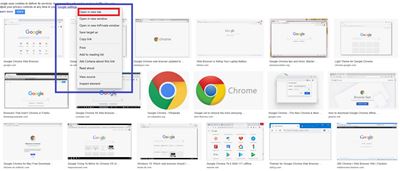
Par exemple, si vous êtes sur un site Web non fiable et que vous ne savez pas si un pirate a piraté la page, vous pouvez utiliser la méthode du clic droit pour l'ouvrir dans un nouvel onglet. Cette méthode est plus sûre car vous pouvez généralement fermer l'onglet si le code de la page essaie de prendre le relais avec les exécutions, les installations ou les redirections de navigateur. La situation est souvent le cas avec des sites Web/pages Web piratés.
Réflexions finales - Qu'en est-il des applications et des extensions de navigateur
Bien qu'il existe plusieurs applications et extensions utiles disponibles sur Internet, vous devriez probablement vous en tenir aux méthodes répertoriées dans cet article. Il y a trois raisons à cela :
- Les applications et les extensions peuvent modifier vos clics et suivre facilement votre utilisation du Web.
- Vous ne pouvez jamais être sûr qu'une application est vraiment digne de confiance, comme c'est le cas avec les applications Google Play.
- Certaines pages Web utilisent les mêmes fonctions que les applications et les extensions de navigateur, ce qui rend lesdites applications/extensions inadaptées à certains sites Web, en particulier pour les jeux en ligne.

